Microsoft Edgeの検索エンジン(アドレスバーと検索窓が一緒になっているボックス)は基本的に Bingだが、他のものに変えることもできる。

[検索エンジン-Microsoft Edge]
例えば、楽天ウェブ検索やGoogle検索・Yahoo!検索に変えることもできるよ。
Microsoft Edgeの検索エンジンを変えてみよう
1.〔設定など〕をクリック。
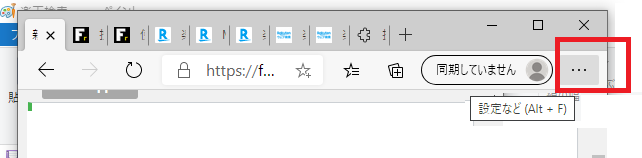
[設定など-Microsoft Edge]
2.〔設定〕 をクリック。
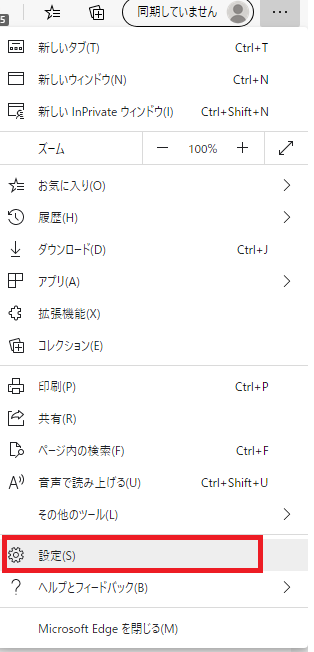
[設定-Microsoft Edge-ブラウザ]
3.〔プライバシーとサービス〕をクリック。
4.下にスクロールし、〔アドレスバー〕をクリック。
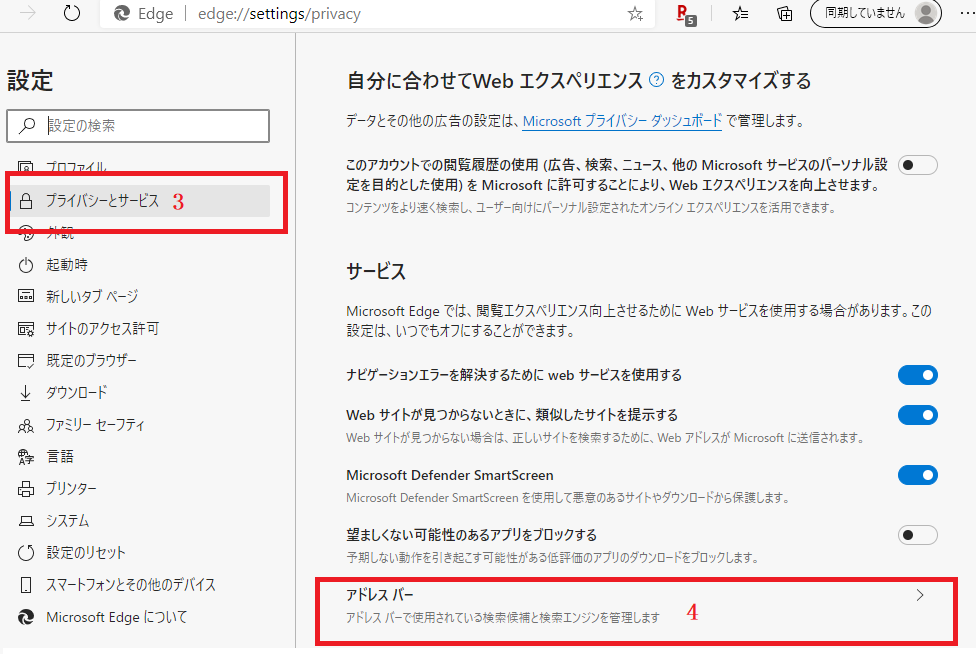
[〔プライバシーとサービス〕〔アドレスバー〕を選択-設定-Microsoft Edge-ブラウザ]
5.「アドレスバーで使用する検索エンジン」の▽をクリックして、好みの検索エンジンを選択する。
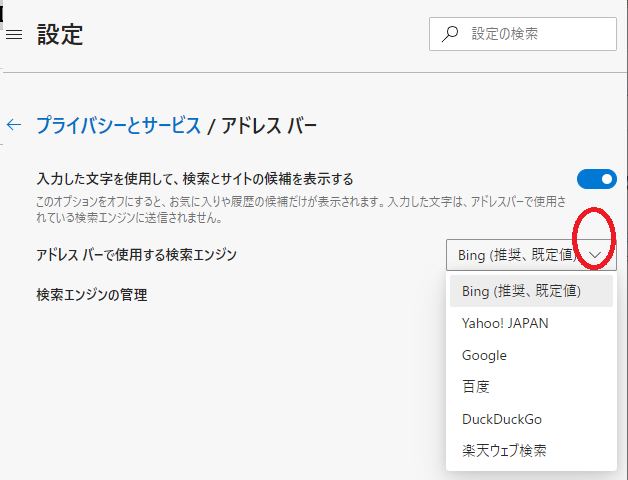
[「アドレスバーで使用する検索エンジン」を選択-設定-Microsoft Edge-ブラウザ]
あとはブラウザを再起動すれば、選択した検索エンジンがアドレスバーに表示される。
楽天ウェブ検索を検索エンジンにすると簡単に楽天ポイントがたまる
検索エンジンを楽天ウェブ検索すれば、わざわざ検索ボックスを表示させなくても、アドレスバーで検索して、楽天ポイントをもらうことができる。
もちろん、Google検索などの好みの検索エンジンに変えるのもいいと思う。
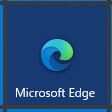
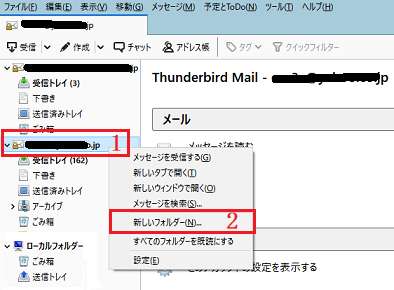
コメント